ppt汉字动画制作
PPT课件中制作特效字幕及其他技巧
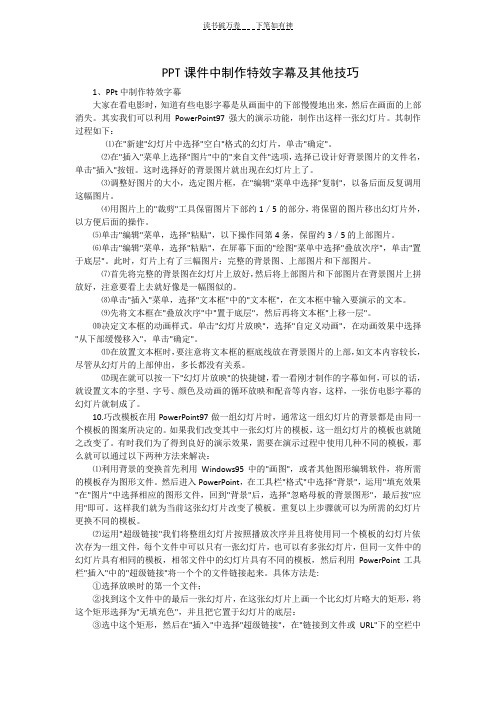
PPT课件中制作特效字幕及其他技巧1、PPt中制作特效字幕大家在看电影时,知道有些电影字幕是从画面中的下部慢慢地出来,然后在画面的上部消失。
其实我们可以利用PowerPoint97强大的演示功能,制作出这样一张幻灯片。
其制作过程如下:⑴在"新建"幻灯片中选择"空白"格式的幻灯片,单击"确定"。
⑵在"插入"菜单上选择"图片"中的"来自文件"选项,选择已设计好背景图片的文件名,单击"插入"按钮。
这时选择好的背景图片就出现在幻灯片上了。
⑶调整好图片的大小,选定图片框,在"编辑"菜单中选择"复制",以备后面反复调用这幅图片。
⑷用图片上的"裁剪"工具保留图片下部约1/5的部分,将保留的图片移出幻灯片外,以方便后面的操作。
⑸单击"编辑"菜单,选择"粘贴",以下操作同第4条,保留约3/5的上部图片。
⑹单击"编辑"菜单,选择"粘贴",在屏幕下面的"绘图"菜单中选择"叠放次序",单击"置于底层"。
此时,灯片上有了三幅图片:完整的背景图、上部图片和下部图片。
⑺首先将完整的背景图在幻灯片上放好,然后将上部图片和下部图片在背景图片上拼放好,注意要看上去就好像是一幅图似的。
⑻单击"插入"菜单,选择"文本框"中的"文本框",在文本框中输入要演示的文本。
⑼先将文本框在"叠放次序"中"置于底层",然后再将文本框"上移一层"。
⑽决定文本框的动画样式。
单击"幻灯片放映",选择"自定义动画",在动画效果中选择"从下部缓慢移入",单击"确定"。
PowerPoint动画效果

PowerPoint动画效果及设置方法■自定义对象的动作路径先选定一个对象,方法一:点击“幻灯片放映→自定义动画→添加效果→动作路径→绘制自定义路径→自由曲线”命令;方法二:单击右侧窗格中“添加效果”按钮,在弹出的菜单中选择“动作路径→绘制自定义路径→自由曲线”。
然后用户的鼠标指针会变成笔形,可以在幻灯片中随意画出一条曲线,这就是所选对象的动作路径了。
上面介绍的是PowerPoint XP提供的动画效果,类似的效果还有很多可供选用;另外在PowerPoint 中自己动手也可以制作出不错的动画效果。
■为幻灯片添加电影字幕式效果PowerPoint XP提供了丰富的自定义动画,用户可以合理组合动画效果,制作出相当漂亮的动画来。
这里介绍在PowerPoint XP中实现字幕滚动效果的制作方法:字幕“由上往下”或“由下往上”滚动效果,可直接选取自定义动画中的“字幕式”效果来实现。
方法:选定对象,单击“添加效果”按钮,在弹出的菜单中选择“进入→其他效果”,在“华丽型”栏中选择“字幕式”,最后单击“确定”即可。
字幕“由左向右”或“由右向左”滚动效果。
使用上面的“字幕式”不能制作出字幕左右滚动的效果,不过可以借助于“缓慢进入”和“缓慢移出”来实现,选择效果之后还需要在“方向”下选择“自左侧”还是“自右侧”。
实际上“缓慢进入”和“缓慢移出”也可以制作字幕的上下滚动(选择自“底部”或“自顶部”)。
文本框中的文本使用字幕式动画效果时,幻灯片加上适当的背景效果会更好些。
■让文字与旁白同步可以采用“自定义动画”中按字母形式向右擦除的方法来使文字与旁白一起出现。
但如果是一大段文字,字的出现速度还是太快了。
这时用户可以按需要将这一段文字分成一行一行的文本框,甚至几个字一个文本框,再对于每个文本框中的字,分别设置它的动画形式为按字母向右擦除,并在时间项中设置与前一动作间隔几秒,就可使文字的出现速度和旁白一致了。
■让标题出现时跳几跳这种文本的动画效果非常有趣:播放时字符一个接一个地从上方歪歪斜斜地下落,落下后每个字符还要上下反弹几次才能安静下来。
【PPT实用技巧】PPT怎么制作一段擦除动画效果?
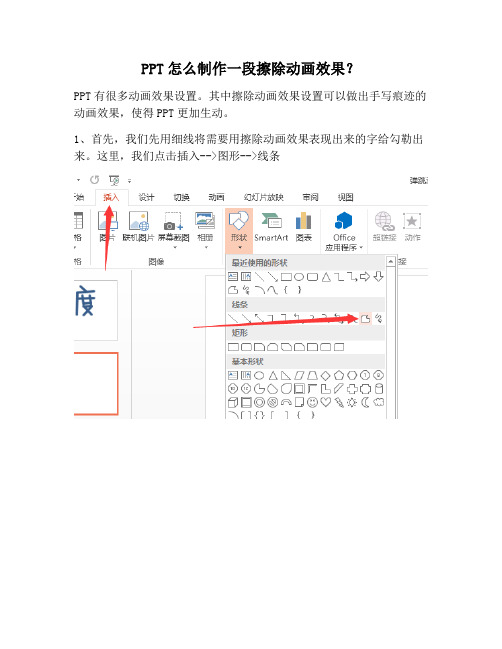
PPT怎么制作一段擦除动画效果?
PPT有很多动画效果设置。
其中擦除动画效果设置可以做出手写痕迹的动画效果,使得PPT更加生动。
1、首先,我们先用细线将需要用擦除动画效果表现出来的字给勾勒出来。
这里,我们点击插入-->图形-->线条
2、全部选中,点击格式,再点击格式右下角的指向右下的箭头,打开设置形状格式
3、再这里,我们调节线条的宽度与端点类型。
先天宽度看个人喜好,端点类型建议设置为圆形。
效果如下
4、接下来是设置擦除动画效果。
选中所有设置过样式的线条,点击动画-->擦除。
5、然而,这时候你会发现所有的笔画并不是按照你想象当中的笔画来的,而是随机的。
我们先设置所有动画开始时间:上一动画之后。
6、要使得擦除效果按照你所想象的笔画来进行,就需要对线条进行动
画效果设置。
而这一步只能是对每一个笔画进行设置。
这里就不演示
每一个步骤了。
后,你就得到了一个手写式的字体了,一起来试试吧!。
在PPT中制作汉字笔顺演示的操作方法

.
;.. 在PPT中制作汉字笔顺演示稿
(1)“插入”→“图片”→“艺术字”→艺术字样式选第一种(空心字)→确定→选“楷体”或者”楷体GB2312”,再输入要分解
的汉字→确定(这时会出现一个空心字。
)
(2)再将鼠标移到制作好的艺术字上→点右鍵→“剪切”→“编辑”
→“选择性粘贴”→选“图片(windows元文件)”→确定。
(3)再将鼠标移到制作好的汉字上(这时文字已不是艺术字了),→拉伸汉字改变大小。
(4)再将鼠标移到制作好的汉字上,→点右鍵→“组合”→“取消组合”(这时会出现这样一个对话框“这是一张导入的图片,而
不是组合,是否将其转换为microsoft office图形对象?)→
“是”;再将鼠标移到制作好的汉字上,→点右鍵→“组合”
→“取消组合”,即可将汉字分解了。
(5)将鼠标移到分解了的汉字上→点右鍵→“设置自选图形格式”
→“颜色和线条”→(填充色自己根据喜好自行设定)→确定。
(6)最后再将每一个笔画“自定义动画”→添加效果→进入→擦除→速度→方向。
PPT中多页文字或很多张图片字幕滚动效果制作
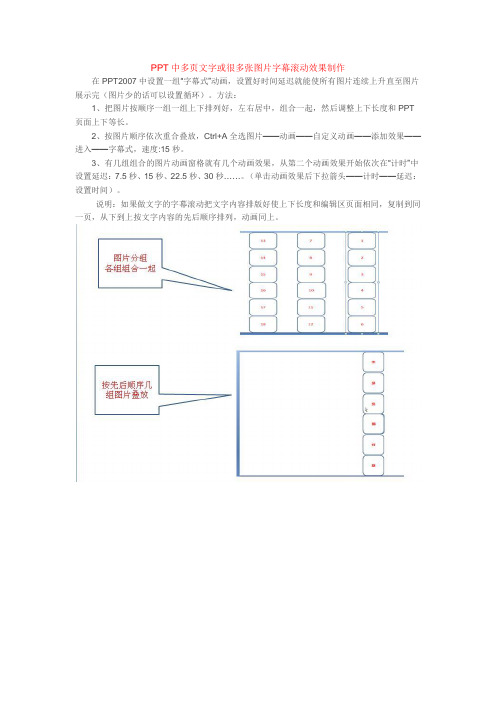
PPT中多页文字或很多张图片字幕滚动效果制作
在PPT2007中设置一组“字幕式”动画,设置好时间延迟就能使所有图片连续上升直至图片展示完(图片少的话可以设置循环)。
方法:
1、把图片按顺序一组一组上下排列好,左右居中,组合一起,然后调整上下长度和PPT 页面上下等长。
2、按图片顺序依次重合叠放,Ctrl+A全选图片——动画——自定义动画——添加效果——进入——字幕式,速度:15秒。
3、有几组组合的图片动画窗格就有几个动画效果,从第二个动画效果开始依次在“计时”中设置延迟:7.5秒、15秒、22.5秒、30秒……。
(单击动画效果后下拉箭头——计时——延迟:设置时间)。
说明:如果做文字的字幕滚动把文字内容排版好使上下长度和编辑区页面相同,复制到同一页,从下到上按文字内容的先后顺序排列,动画同上。
用WPS制作汉字笔顺动画
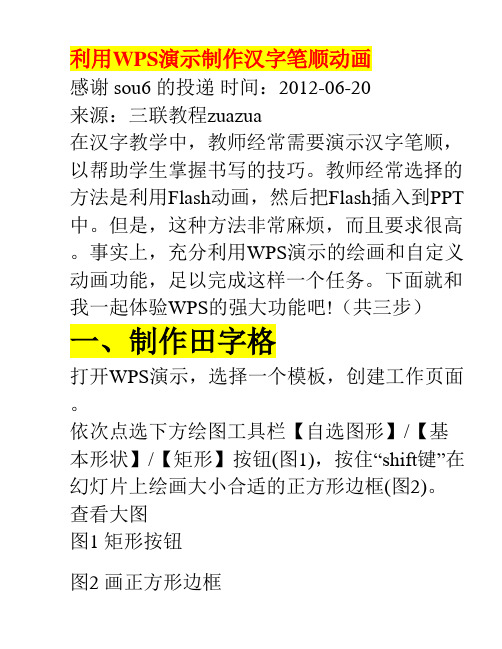
利用WPS演示制作汉字笔顺动画感谢 sou6 的投递时间:2012-06-20来源:三联教程zuazua在汉字教学中,教师经常需要演示汉字笔顺,以帮助学生掌握书写的技巧。
教师经常选择的方法是利用Flash动画,然后把Flash插入到PPT 中。
但是,这种方法非常麻烦,而且要求很高。
事实上,充分利用WPS演示的绘画和自定义动画功能,足以完成这样一个任务。
下面就和我一起体验WPS的强大功能吧!(共三步)一、制作田字格打开WPS演示,选择一个模板,创建工作页面。
依次点选下方绘图工具栏【自选图形】/【基本形状】/【矩形】按钮(图1),按住“shift键”在幻灯片上绘画大小合适的正方形边框(图2)。
查看大图图1 矩形按钮图2 画正方形边框依次点选下方绘图工具栏【自选图形】/【线条】/【直线】按钮(图3),按住“shift键”在正方形框上绘画长度合适的直线(图4)。
同理,画出其它直线(图5)。
图3 直线按钮图4 画斜线图5 画出其它直线按住“ctrl键”,依次点选所画直线,然后点击右键,在弹出的快捷菜单中选择【组合】/【组合】菜单(图6),把所画直线组合成整体。
图6 把内部直线组合成整体再次点击右键,在弹出的快捷菜单中选择【设置对象格式】(图7),在弹出的对话窗口中设置线条为虚线(图8)。
图7 设置对象格式菜单图8 设置线条为虚线最终效果如图(图9)。
图9 田字格效果图二、制作汉字依次点选【插入】/【图片】/【艺术字】菜单(图10),在弹出的艺术字库对话框中选择空心型艺术字(四行一列)(图11),点击确定按钮,在弹出的编辑艺术字文字对话框中输入需要制作笔顺的汉字“少”,并设置字体为“楷体”,字号为“96”。
(图12)。
图10 插入艺术字菜单利用WPS演示制作汉字笔顺动画(3)感谢 sou6 的投递时间:2012-06-20来源:三联教程zuazua图11 艺术字库对话框图12 编辑“艺术字”文字对话框适当调节文字在田字格中的位置和大小,如图所示(图13)。
如何制作ppt动画

如何制作ppt动画更让这个幻灯片更加的优质。
PPT动画是演示文稿的精华,ppt怎么做动画?如何制作ppt动画?对于菜鸟来说。
使用PPT无非就是从网上下载来PPT模板,然后套入文字图片等PPT素材,难道PPT动画我们都做不来吗?今日教教大家如何在幻灯片动画如何制作:使用的工具是powerpoint2010方法和步骤:一、幻灯片自定义动画设置:给PPT设置“进入”动画,这是最常用的,点击一个幻灯片里面的对象,单击菜单项选择项“动画”→“添加动画”→“进入”或“更多进入效果”,就能够看到有多种“进入”的动画方案:基本型,细微型,温和型,华丽型。
选择一种动画方案便能够。
二、给PPT设置“强调”“退出”动画,这两个ppt动画制作操作步骤与“进入”动画无差异:菜单项选择项“动画”→“添加动画”→“强调”或“退出”→选择动画方案。
或想知道你一个文字或图片对象设置了什么动画,你能够单击“动画窗格”按钮,在打开的动画窗格可对动画的顺序实行排序。
三、设置“自定义动画路径”,假如对系统内置的动画路径不满意,能够自定义动画路径。
选中需要设置动画的对象(如一张图片),单击“添加动画”→选择“动作路径”或“其他动作路径”,选中其中的某个路径选项(如,“自定义路径”)。
此时,鼠标变成细十字线状,根据需要,在幻灯片工作区中描绘,在需要变换方向的地方,单击一下鼠标。
全部路径描绘完成后,双击鼠标即可。
四、动画在ppt如何设置自动播放呢?在“动画窗格”中选中一个动画,将“动画”菜单组的“计时”中的“开始”设置为“与上一个动画同时”或者“上一动画之后”,假如该幻灯片本次的页面都需要自动播放,选中一个动画的同时,按键盘上的“Ctrl”键或者“shift”键,将所有的动画全选,然后也能够修改“开始”的设置五、ppt制作动画,动画也能够调节时间以及延时动画的播放时间。
在“动画”菜单组的“计时”中有个“持续时间”和“延迟”,能够指定动画播放的长度以及经过多少秒播放时间,一般设置的格式“01:00”代表1秒六、对于PPT动画细解的设置:在动画窗格中右击某个动画,选择“效果选项”→“效果”,这里能够设置动画的动画方向,也能够设置动画播放的时候配合的声音,声音还能够试听哦,更多的细细节需要自己去尝试才知道PPT动画设置的好,能让我们的幻灯片脱去一成不变的幻灯片播放方式,令幻灯片演示文稿更加生动。
ppt动画制作
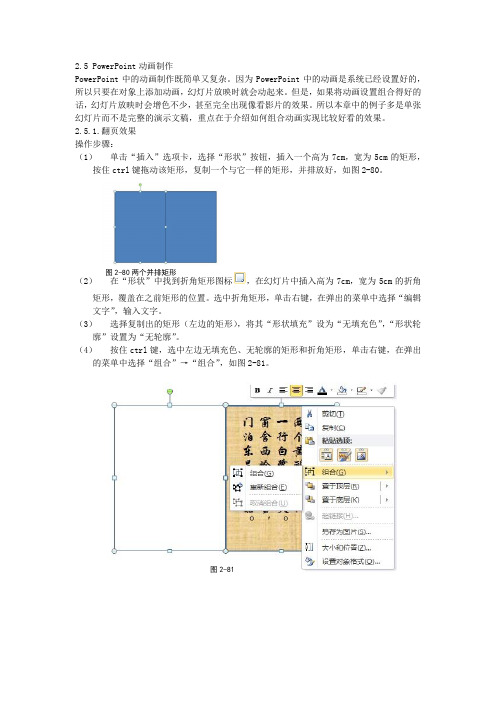
2.5PowerPoint 动画制作PowerPoint 中的动画制作既简单又复杂。
因为PowerPoint 中的动画是系统已经设置好的,所以只要在对象上添加动画,幻灯片放映时就会动起来。
但是,如果将动画设置组合得好的话,幻灯片放映时会增色不少,甚至完全出现像看影片的效果。
所以本章中的例子多是单张幻灯片而不是完整的演示文稿,重点在于介绍如何组合动画实现比较好看的效果。
2.5.1.翻页效果操作步骤:(1) 单击“插入”选项卡,选择“形状”按钮,插入一个高为7cm ,宽为5cm 的矩形,按住ctrl 键拖动该矩形,复制一个与它一样的矩形,并排放好,如图2-80。
(2) 在“形状”中找到折角矩形图标,在幻灯片中插入高为7cm ,宽为5cm 的折角矩形,覆盖在之前矩形的位置。
选中折角矩形,单击右键,在弹出的菜单中选择“编辑文字”,输入文字。
(3) 选择复制出的矩形(左边的矩形),将其“形状填充”设为“无填充色”,“形状轮廓”设置为“无轮廓”。
(4) 按住ctrl 键,选中左边无填充色、无轮廓的矩形和折角矩形,单击右键,在弹出的菜单中选择“组合”→“组合”,如图2-81。
图2-80两个并排矩形图2-81(5) 选中刚才的组合对象,单击“动画”选项卡→“添加动画”按钮→“更多退出效果”,在弹出的对话框中选择“基本旋转”。
继续在“添加退出效果”对话框中选择“淡出”效果,如图2-82、2-83、2-84。
(6) 双击“动画窗格”中的“基本旋转”动画,弹出“基本旋转”对话框,将“效果”选项卡中的方向设为“水平”;“计时”选项卡中“开始”设为“上一动画之后”,“期间”设为“5秒”,如图2-85。
单击“确定”按钮。
图2-82图2-83图2-84图2-85(7) 双击“动画窗格”中的“淡出”动画,弹出“淡出”对话框,“计时”选项卡中“开始”设为“上一动画之后”,“延迟”设置为1秒,“期间”设为“2秒”,如图2-86。
单击“确定”按钮。
- 1、下载文档前请自行甄别文档内容的完整性,平台不提供额外的编辑、内容补充、找答案等附加服务。
- 2、"仅部分预览"的文档,不可在线预览部分如存在完整性等问题,可反馈申请退款(可完整预览的文档不适用该条件!)。
- 3、如文档侵犯您的权益,请联系客服反馈,我们会尽快为您处理(人工客服工作时间:9:00-18:30)。
一、分解图片法
(一)操作方法
1、在WORD中点击插入菜单中的图片里的艺术汉字(只需要将汉体改为楷体,其他的不用修改),并输入要分解的字。
2、选中制作好的艺术汉字,点击鼠标右键,选择“设置艺术字格式”,在出现的对话框中选择“颜色与线条”,将“填充色”设置成自己需要的颜色。
再将设置好的艺术汉选中,点击鼠标右键选择“剪切”。
3、点击“编辑”菜里的“选择性粘贴”,在出现的对话框中选择“图片WINDOWS图元文件。
4、选中复制出的图片(此时的文字不再是艺术汉字了),点击鼠标右键,选择“设置图片格式”,在出现的对话框中将图片大小设置为高8厘米,宽7厘米(如果“锁定纵横比例”前有√的话一定要将√去掉)。
5、在WORD里选中设置好的图片,点击工具栏中的“分解图片”即可将汉字分解成各种基本笔画。
(“分解图片”工具可以在“工具菜单”里的“自定义”,在出现的对话框中,左边选择“绘图”,右边找到“分解图片”后按住鼠标左键不松,将其拖到工具栏中待以后使用时用。
)
6、将分解后的文字复制到POWERPONIT里。
7、在POWERPONIT里将汉字各部分与步骤4复制的文字图对齐,并对其设置好擦除动画(注意动画开始时的方向)。
(二)优缺点
此方法初学者容易上手,操作比较简单,相对于简单的汉字,特别是没有折笔的汉字。
但存在一个致命的问题,就是对于文字中有折笔无法正确显示其笔画书写过程,如“横折”,无论我们是用从左边擦除还是从上擦除,都不能正确的演示出汉字的笔画书写顺序。
同时还存在着需要在WORD和POWERPONIT里互相转换的问题。
(三)解决方案
通过笔者在实际课件制作过程中的不断探索,可以通过如下方法来解决这一问题:
1、有关分解的汉字的操作。
(1)在PPT中点击插入菜单中的图片里的艺术汉字(只需要将汉体改为楷体,其他的不用修改),并输入要分解的字。
(2)选中制作好的艺术汉字,点击鼠标右键,选择发“设置艺术字格式”,在出现的对话框中选择“颜色与线条”,将“填充色”设置成自己需要的颜色。
(3)将设置好的艺术汉选中,点击鼠标右键选择“剪切”,再点击“编辑”菜里的“选择性粘贴”,在出现的对话框中选择“图片(windows元文件)”。
(4)选中复制出的图片(此时的文字不再是艺术汉字了),点击鼠标右键,在快捷菜单中选择“设置图片格式”,在出现的对话框中将图片大小设置为高8厘米,宽7厘米(如果“锁定纵横比例”前有√的话一定要将√去掉)。
(5)选中复制好的图片,点击鼠标右键快捷菜单中,选择“组合”里的“取消组合”,在出现的对话窗口(这是一张导入的图片,是否将其转换哦Microsoft office图形对象?)中点“是(Y)”。
再次选中图片,点击鼠标右键在快捷菜单中选择“组合”里的“取消组合”即可将图片分解。
2、有关汉字中的折笔在设置动画时无法正确显示的解决方案(以下均以“横折钩”为例讲解)。
(1)在POWERPONIT里将折笔复制。
横折、竖钩复制1个,如“口”字的第二画,“制”的最后一画;横折钩复制两个,如“分”字的第三画;横折折钩复制三个,如“陈”字的第一画)。
(2)选中一个“横折钩”点击鼠标右键,在快捷菜单中选择“编辑顶点”,此时我们刚才选中的“横折钩”就会在四周出现许多小黑点(如看不清楚可以改变显示比例就会看得很清楚),此时可以按住键盘上的“CTRL”键,鼠标指标就会由改变为“×”形,此时单击鼠标左键就可以“连续删除顶点”,将“横折钩”更改成为我们需要的“横”,用同样的方法我们可以将复制的两个“横折钩”更改为我们需要的“竖”和“钩”。
再将分解好的“横”、“竖”、“钩”按照我们日常的书写顺序进行“擦除”动画设置。
通过以上的改进,既可以避免在PPT里与WORD的互相转换的问题,同时分解汉字,就可以精确的表现出汉字的书写顺序,但缺点就是在“删除顶点”时需要有足够的耐心。
二、转透明图片挖空法
(一)操作方法
1、点击自选图形中的矩形,在屏幕上绘制一个任意(通过设置自选图形格式将其设置成大小为10厘米X10厘米的正方形,并将线条设置为无,填充色可根据自已的需要进行填充),并用直线工具在正方形上绘制好“米”字格。
2、插入一个文本框并输入汉字(如“李”),并将输入的汉字设置好格式(字体最好用楷体,字的大小可以通过“字符缩放”工具,放大到所需要的大小,文字的颜色不能同“米”字格的填充颜色和线条颜色相同),将插入的文本框的“边线”设置为“无”。
3、将绘制好的“米”字格的插入的“李”字全部选中,利用“绘画”工具中的“对齐工具”将其对齐。
4、将对齐的“米”字格和文字全部选中,将其“剪切”后在“编辑”菜单中选择“选择性粘贴”(文件类型为“图片PNG格式”)。
选中粘贴后的图片,点击“图形工具栏”中的“设置透明色”按钮,
在图片上的文字部分点击一下鼠标左键将其颜色去掉。
5、选择“绘图工具栏”中的“自选图形”中的“线条”——“自由曲线”,按照我们挖空后的文字笔顺顺序进行描边(开始可随意描,描好后可以通过编辑顶点的方法进行修改,直到满意为止)。
每个一画为一个,“折笔”必须将其分解:横拆分为“横”和“折”二个部件,横折钩必须拆分成“横”、“折”和“钩”三个部件,横折折钩必须拆分为“横”、“折” 、“折”和“钩”四个部件。
再将描好的笔画填充上颜色,并将“边线”设置为“无”。
6、将描好的汉字各部分设置好动画(擦除,注意动画开始时的方向)。
7、将描好的汉字各部分全部选中,点击鼠标右键在快捷菜单中选择“叠加层次”里的“下移一层”或“置于底层”,测试即可。
(二)优缺点
这种方法的优点是没有删除顶点的麻烦,所有操作均在POWERPONIT里。
但相对于简单的汉字(没有折笔的字)来说就没有“分解图片”简单了,而且在笔画相交的地方就必须通过“编辑顶点”将其规范。
如“十”字的横在与竖相交的地方就必须将横的宽度调整为挖空文字横的宽度,这些地方就必须做到十分精确了,否则就会出现在写横时竖冒出来一些的现象。
